HP Stream 11 Pro G2 Notebook PC Bedienungsanleitung
Stöbern Sie online oder laden Sie Bedienungsanleitung nach Nein HP Stream 11 Pro G2 Notebook PC herunter. HP Stream 11 Pro Notebook PC Kasutusjuhend Benutzerhandbuch
- Seite / 68
- Inhaltsverzeichnis
- LESEZEICHEN
- Kasutusjuhend 1
- Ohutusmärkus 3
- Sisukord 7
- 1 Õigesti käivitamine 11
- Veel HP ressursse 13
- 2 Arvuti tundmaõppimine 15
- Parem külg 16
- Vasak külg 17
- Ülemine serv 19
- Märgutuled 20
- Ülemine serv 11 21
- Märgised 23
- 3 Ühenduse loomine võrguga 25
- WLAN-i kasutamine 27
- WLAN-i kaitsmine 28
- Ühenduse loomine WLAN-iga 29
- Multimeediumifunktsioonid 32
- Veebikaamera kasutamine 33
- Heli kasutamine 33
- Video kasutamine 34
- HDMI-heli häälestamine 35
- 5 Ekraanil navigeerimine 37
- Kerimine 38
- Kahe sõrme koputus 39
- Servanipsud 40
- Avatud rakenduste vahetamine 41
- Klahvide kasutamine 42
- Kiirklahvide kasutamine 43
- 6 Toitehaldus 44
- Arvuti kasutamine akutoitel 45
- Mitte-eemaldatav aku 46
- Teabe otsimine aku kohta 46
- Akutoite säästmine 46
- Aku tühjenemise tuvastamine 46
- Toiteprobleemide tõrkeotsing 48
- 7 Arvuti hooldamine 50
- Arvuti puhastamine 51
- Külgede ja kaane puhastamine 52
- Paroolide kasutamine 54
- Windowsi paroolide määramine 55
- Tulemüüritarkvara kasutamine 56
- Diagnostics (UEFI) kasutamine 58
- Taastamine 61
- Mida peab teadma 62
- 11 Tehnilised andmed 64
- 12 Elektrostaatiline lahendus 65
- Tähestikuline register 66
Inhaltsverzeichnis
Kasutusjuhend
9 Häälestusutiliidi (BIOS) ja riistvaradiagnostika HP PC Hardware Diagnostics (UEFI) kasutamine ... 48Häälestusutiliidi Setup Ut
1 Õigesti käivitamineSee arvuti on võimekas tööriist, mis aitab teil täiustada töötamis- ja meelelahutusvõimalusi. Lugege seda peatükki, et saada teav
●Teate juba, et saate Microsoft®-i rakendustega luua võimsa esitluse. Kuid kas teadsite, et saate arvuti ühendada ka projektoriga, et oma ideid teiste
Veel HP ressursseOlete kasutanud arvuti sisselülitamiseks ja selle juhendi leidmiseks juba Häälestusjuhiseid. Toote üksikasju, juhiseid ja muud teavet
Ressurss SisukordKlõpsake Windowsi töölaual tegumiriba paremas otsas asuval teavitusalal küsimärgiikooni.2. Valige üksus Minu arvuti ja seejärel üksus
2 Arvuti tundmaõppimineTeabe leidmine riist- ja tarkvara kohtaRiistvara tuvastamineEt saada teada, milline riistvara arvutisse installitud on, toimige
Parem külgKomponent Kirjeldus(1) Toite märgutuli●Põleb: arvuti on sisse lülitatud.●Vilgub: arvuti on unerežiimis, mis on energiasäästuolek. Arvuti lül
Vasak külgKomponent Kirjeldus(1) Turvakaabli pesa Võimaldab ühendada arvutiga valikulise turvakaabli.MÄRKUS. Turvakaabel on mõeldud arvuti kaitsmise
EkraanKomponent Kirjeldus(1) WLAN-i antennid (2)* Traadita signaalide saatmine ja vastuvõtmine.(2) WWAN-antennid (2)* (ainult teatud mudelitel) Traadi
Ülemine servPuuteplaatKomponent Kirjeldus(1) Puuteplaadiala Loeb sõrmežeste kursori liigutamiseks või üksuste aktiveerimiseks ekraanil.MÄRKUS. Puutepl
© Copyright 2014 Hewlett-Packard Development Company, L.P.Bluetooth on selle omanikule kuuluv kaubamärk ja Hewlett-Packard Company kasutab seda litsen
MärgutuledKomponent Kirjeldus(1) Toite märgutuli●Põleb: arvuti on sisse lülitatud.●Vilgub: arvuti on unerežiimis, mis on energiasäästuolek. Arvuti lül
NupudKomponent Kirjeldus(1) Toitenupp●Kui arvuti on välja lülitatud, vajutage seda nuppu arvuti sisselülitamiseks.●Kui arvuti on sisse lülitatud, vaju
KlahvidKomponent Kirjeldus(1) esc-klahv Kuvab süsteemiteabe, kui vajutada koos fn-klahviga.(2) fn-klahv Koos klahviga esc või teatud mudelitel tüh
PõhiKomponent Kirjeldus(1) Kõlarid (2) Toovad kuuldavale heli.MärgisedArvutile kinnitatud sildid annavad teavet selle kohta, mida teil võib vaja minn
Komponent (1) Tootenimi (2) Seerianumber(3) Tootenumber(4) Garantiiperiood(5) Mudelinumber (ainult teatud mudelitel)●Microsofti autentsusserdi silt
3 Ühenduse loomine võrgugaArvuti on valmis teiega igale poole kaasa reisima. Kuid ka kodus olles võite avastada maailma ning uurida teavet miljonitel
Traadita ühenduse nupu kasutamineArvutil on traadita ühenduse nupp, vähemalt üks traadita ühenduse seade ja valitud mudelitel üks või kaks traadita üh
WLAN-i kasutamineWLAN-seadmega pääsete traadita kohtvõrku (WLAN), milles asuvad teised arvutid ja tarvikud, mis on ühendatud traadita ühenduse marsruu
Traadita ühenduse marsruuteri konfigureerimineTraadita ühenduse marsruuteri häälestamisel abi saamiseks kasutage marsruuteri tootja või Interneti-teen
Ühenduse loomine WLAN-igaWLAN-iga ühenduse loomiseks toimige järgmiselt.1. Veenduge, et WLAN-seade on sisse lülitatud.2. Osutage avakuval tuumnuppude
OhutusmärkusHOIATUS! Kuumusest tulenevate vigastuste või arvuti ülekuumenemise vältimiseks ärge hoidke arvutit kasutamise ajal süles ega tõkestage arv
SIM-kaardi sisestamine ja eemaldamineETTEVAATUST. Ärge kasutage SIM-kaardi sisestamisel liigset jõudu, sest see võib kontakte kahjustada.SIM-kaardi si
●arvutid (lauaarvutid, sülearvutid, PDA-d);●telefonid (mobiiltelefonid, juhtmeta telefonid, nutitelefonid);●pildindusseadmed (printerid, kaamerad);●he
4 Meelelahutusfunktsioonide nautimineKasutage oma HP arvutit meelelahutuskeskusena, et veebikaamera abil suhelda, nautida ja hallata muusikat ning fil
Komponent Kirjeldus(6) USB 2.0 port Võimaldab ühendada valikulise USB-seadme, näiteks klaviatuuri, hiire, välise draivi, printeri, skanneri või USB-ja
Kõrvaklappide ja mikrofonide ühendamineTraadiga kõrvaklapid või peakomplekti saate ühendada arvuti heliväljundi (kõrvaklappide) või helisisendi (mikro
2. Ühendage kaabli teine ots kõrglahutusega teleri või monitoriga.3. Arvuti ekraanikujutise nelja kuvaoleku vaheldumisi aktiveerimiseks vajutage klahv
Miracastiga ühilduva (ainult valitud mudelitel) traadita kuvaseadme leidmine ja sellega ühenduse loomineMiracastiga ühilduva traadita kuvaseadme leidm
5 Ekraanil navigeerimineSaate navigeerida arvutiekraanil järgmiselt.●Puutežestid●Klaviatuur ja hiirPuutežeste saab kasutada arvuti puuteplaadil või pu
KerimineKerimisžestist on abi, kui soovite lehel või pildil üles, alla, vasakule või paremale liikuda.●Asetage kaks sõrme (nii et nende vahel oleks vä
Kahe sõrme koputusKahe sõrmega koputamine võimaldab ekraanil kuvatud objekti menüüs valikuid teha.MÄRKUS. Kahe sõrmega koputamine on sama, mis hiire p
iv Ohutusmärkus
MÄRKUS. Pööramisžest on mõeldud kasutamiseks teatud rakenduste puhul selle objektide või piltide juhtimiseks. Pööramisžest ei pruugi kõikide rakendust
Avatud rakenduste vahetamineVasaku serva nipsuga pääsete juurde hiljuti avatud rakendustele ning nii saate avatud rakendusi kiiresti vaheldumisi aktiv
NÄPUNÄIDE. Windowsi klahv klaviatuuril võimaldab teil avatud rakendusest või Windowsi töölaualt kiiresti avakuvale naasta. Kui vajutate uuesti Windo
Ikoon Klahv Kirjeldusf10 Alustab heli-CD, DVD või BD esitust, peatab esituse või jätkab esitust.f11 Esitab heli-CD järgmist pala või DVD või BD järgmi
6 ToitehaldusArvuti saab töötada nii aku- kui ka välistoitel. Kui arvuti töötab akutoitel ja selle laadimiseks pole vahelduvvooluallikas saadaval, on
Talveunerežiimi käsitsi aktiveerimine ja sellest väljumine (ainult teatud mudelitel)Toitesuvandite abil saate lubada kasutajapoolse käivitamisega talv
Aku kasutusaeg varieerub, sõltudes energiahalduse sätetest, töötavatest programmidest, ekraani heledusest, ühendatud välisseadmetest ja muudest teguri
●Kui talveunerežiim ei ole lubatud ja arvuti on sisse lülitatud või unerežiimis, jääb arvuti korraks unerežiimi ja lülitub seejärel välja ning kõik sa
●arvuti lülitub akutoitele,●ekraani heledus väheneb automaatselt aku kasutusaja säästmiseks,●toitemõõdiku ikoon Windowsi töölaual muudab ilmet.Toitepr
Kui arvuti ei reageeri ja kirjeldatud sulgemistoiminguid pole võimalik kasutada, proovige järgmisi hädasulgemistoiminguid esitatud järjekorras.●Vajuta
Protsessori konfiguratsioonisäte (ainult teatud mudelitel)NB! Mõned arvutimudelid on konfigureeritud Intel® Pentium® N35xx sarja või Celeron® N28xx/N2
7 Arvuti hooldamineOluline on arvuti optimaalses seisukorras hoidmiseks seda regulaarselt hooldada, kasutades tööriistu nagu kettadefragmentor kettapu
Programmide ja draiverite värskendamineHP soovitab programme ja draivereid regulaarselt värskendada. Värskendused lahendavad probleeme ja lisavad arvu
Ekraani puhastamine (kombainseadmed ja sülearvutid)Pühkige ekraani õrnalt, kasutades alkoholivaba klaasipuhastusvedelikuga niisutatud pehmet ebemevaba
läheduses ja ohtlikes piirkondades. Kui te pole mõne seadme kasutamise eeskirjades kindel, tuleks teil enne arvuti sisselülitamist luba küsida.●Rahvus
8 Arvuti ja teabe turvalisuse tagamineTeie teabe konfidentsiaalsuse, tervikluse ja kättesaadavuse tagamiseks tuleb seda mitmesuguste arvutiturbemeetme
Windowsi paroolide määramineParool FunktsioonKasutajaparool Kaitseb Windowsi kasutajakontot volitamata juurdepääsu eest.Administraatori parool Kaitseb
vastu pideva kaitse tagamiseks tuleb viirusetõrjetarkvara hoida uuena. Arvuti täieliku kaitse tagamiseks soovitame turbetarkvara prooviversiooni täien
Traadita võrgu turvalisuse tagamineKui häälestate traadita võrku, lubage alati turbefunktsioonid. Lisateavet leiate jaotisest WLAN-i kaitsmine lk 18.T
9 Häälestusutiliidi (BIOS) ja riistvaradiagnostika HP PC Hardware Diagnostics (UEFI) kasutamineHäälestusutiliit Setup Utility (BIOS) juhib süsteemi kõ
BIOS-i värskenduse allalaadimineETTEVAATUST. Arvuti kahjustamise ja installi nurjumise riski vähendamiseks laadige alla ja installige BIOS-i värskendu
vi Protsessori konfiguratsioonisäte (ainult teatud mudelitel)
Utiliidi HP PC Hardware Diagnostics UEFI käivitamiseks toimige järgmiselt.1. Lülitage arvuti sisse või taaskäivitage see, vajutage kiirelt klahvi esc
10 Varundus, taaste ja taastamineSelles peatükis käsitletakse järgmisi teemasid.●Taasteandmekandja ja varundite loomine●Süsteemi taastamineTaasteandme
●Windows pakub erinevaid võimalusi varundusest taastamiseks, arvuti värskendamiseks ning tehasesätete taastamiseks. Lisateavet leiate jaotisest Spikke
Vajutage ja hoidke klahvi f11 all samal ajal, kui vajutate toitenuppu.2. Valige buudisuvandite menüüst Tõrkeotsing.3. Valige suvand Recovery Manager j
11 Tehnilised andmedToitevool Järgnevasse tabelisse koondatud toiteteave võib olla kasulik, kui kavatsete reisida koos arvutiga välismaale.Arvuti tööt
12 Elektrostaatiline lahendusElektrostaatiline lahendus tähendab staatilise elektri laengu vabanemist kahe objekti kokkupuutel (nt kui kõnnite üle vai
Tähestikuline registerAakuaku tühjenemine 36tühjenemine 36aku laetuse kriitiline tase 36akutoide 35algse süsteemi taastamine 52antenn, WLAN 8arvutiga
seerianumber 13traadita ühenduse seadmete sertifitseerimine 14vastavus 14WLAN 14märgutuledhelivaigistus 10suurtähelukk 10toide 6, 10vahelduvvooluadapt
Vvahelduvvooluadapter, 7vahelduvvooluadapter, kontrollimine 38vahelduvvooluadapteri kontrollimine 38varundus 51veebikaamerakasutamine 23tuvastamine 8,
Sisukord1 Õigesti käivitamine ...
Kaabelvõrguga ühendumine (ainult teatud mudelitel) ...... 21Ühenduse l
Teabe otsimine aku kohta ........................... 36Akutoite


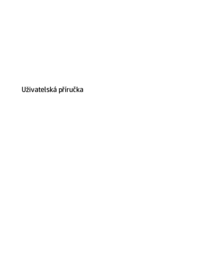



















 (79 Seiten)
(79 Seiten) (92 Seiten)
(92 Seiten) (65 Seiten)
(65 Seiten) (32 Seiten)
(32 Seiten) (33 Seiten)
(33 Seiten) (80 Seiten)
(80 Seiten) (50 Seiten)
(50 Seiten) (83 Seiten)
(83 Seiten) (36 Seiten)
(36 Seiten) (51 Seiten)
(51 Seiten) (97 Seiten)
(97 Seiten)







Kommentare zu diesen Handbüchern